Windows 10 incluye una serie de protecciones integradas que tienen como objetivo aumentar la seguridad de su PC. Desde análisis antivirus integrado hasta inicios de sesión sin contraseña, Windows 10 ofrece una mayor protección que las versiones anteriores de Windows. Para ayudar a impulsar esto aún más, Microsoft bloquea automáticamente la ejecución de aplicaciones y programas desconocidos.
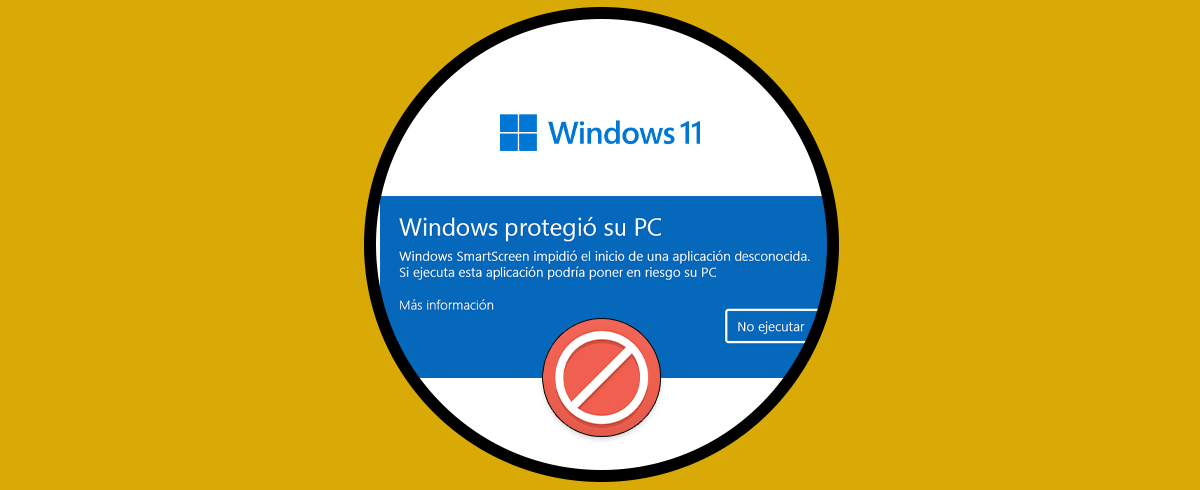
Esta característica es Windows SmartScreen, diseñada para detener la ejecución de códigos potencialmente maliciosos. El proceso de SmartScreen ( smartscreen.exe ) se ejecuta en segundo plano, lo que puede significar que usa los recursos del sistema ocasionalmente. Si tiene curiosidad por obtener más información o le preocupa la seguridad, esta guía lo tranquilizará.
¿Qué es Windows SmartScreen y cómo funciona?
Windows SmartScreen ha sido una característica desde el lanzamiento de Windows 8. Está diseñado para detener la ejecución automática de aplicaciones desconocidas. SmartScreen funciona escaneando un programa y comparándolo con una enorme base de datos de Microsoft de aplicaciones y servicios conocidos. Si no lo reconoce, detiene la ejecución de la aplicación.
No es probable que SmartScreen haga esto con el software conocido que reconoce, como Spotify o Google Chrome, pero es probable que adopte un enfoque cauteloso con las aplicaciones desconocidas de otros desarrolladores externos. Si lo reconoce como malware, SmartScreen intervendrá y bloqueará su ejecución, protegiendo su PC de daños.
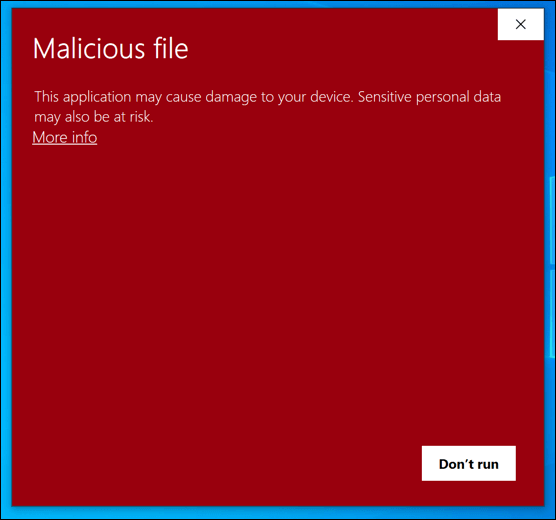
Si SmartScreen no está seguro, podrá anular la decisión. Puede hacer esto si está absolutamente seguro de que el software que está ejecutando es seguro, pero si desea comprobarlo, puede ejecutarlo en el modo Sandbox de Windows 10, una versión aislada de Windows que puede usar para probar el software que no conoce. confiar plenamente.
SmartScreen es también el nombre de la protección contra phishing y malware integrada en el nuevo navegador Microsoft Edge basado en Google Chromium. Al igual que con la protección de archivos, SmartScreen en Edge advertirá y bloqueará sitios y descargas que crea que no son seguros.
Como servicio del sistema de Windows, el proceso de SmartScreen (enumerado como SmartScreen o smartscreen.exe en el Administrador de tareas) es completamente seguro. Como protege contra archivos peligrosos, es mejor dejar SmartScreen ejecutándose, pero puede desbloquear aplicaciones en las que confíe para asegurarse de que los archivos que no reconoce aún puedan ejecutarse.
¿Por qué SmartScreen causa CPU alta, RAM u otros problemas de recursos del sistema?
Si bien es raro, se informa que SmartScreen puede causar una CPU alta, RAM u otros problemas con los recursos de su sistema. Si bien no hay una causa clara para este problema, es posible que una infección persistente de malware o archivos corruptos del sistema estén detrás del problema.
Antes de considerar deshabilitar Windows SmartScreen, debe intentar reparar los archivos del sistema de su PC con la herramienta Comprobador de archivos del sistema (SFC). Esto debería ayudar a resolver los problemas con el rendimiento de su PC, especialmente con los procesos del sistema de Windows como smartscreen.exe.
- Para hacer esto, haga clic con el botón derecho en el menú Inicio y seleccione la opción Windows PowerShell (Administrador).
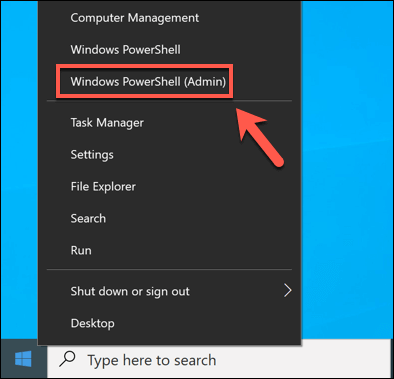
- En la ventana de PowerShell, escriba sfc /scannow para comenzar a verificar los archivos de su sistema en busca de errores.
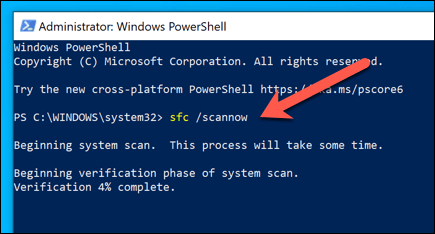
La herramienta SFC buscará y solucionará automáticamente cualquier problema con los archivos de su sistema. Si bien esta no es una solución garantizada para este problema, asegurarse de que su sistema esté bien mantenido y no tenga archivos dañados debería ayudar a evitar problemas con el rendimiento de su PC.
Si la causa no es la falta de archivos o una infección de malware, es posible que deba mirar la PC. A medida que Microsoft presenta nuevas funciones, Windows se vuelve más difícil de ejecutar en PC más antiguas. Si ese es el caso, es posible que deba considerar actualizar su PC para ejecutar la última versión de Windows 10 sin problemas de rendimiento.
También puede deshabilitar SmartScreen por completo siguiendo los pasos a continuación. Esto reducirá el uso de recursos del sistema SmartScreens a niveles mínimos, pero no es algo que recomendamos para la mayoría de los usuarios.
Agregar software a la lista de permitidos o bloqueados de Windows SmartScreen
El servicio Windows SmartScreen es un servicio basado en la confianza. Si Microsoft reconoce una aplicación y sabe que puede confiar en ella según los datos de telemetría que recibe, entonces permitirá que se ejecute. Si no lo reconoce, no confía en él, por lo que lo bloqueará como medida de precaución.
Si confía en una aplicación y desea que se ejecute sin que SmartScreen la bloquee, puede agregar la aplicación a la lista de permitidos de SmartScreen. Alternativamente, si desea bloquear un archivo ejecutable para que no se ejecute en su PC nuevamente, puede agregarlo a la lista de bloqueo de SmartScreens.
- Para agregar un archivo .exe a la lista de permitidos o bloqueados de Windows SmartScreens, busque el archivo en el explorador de archivos o en su escritorio. Si no ha intentado ejecutar el software antes, haga doble clic en el archivo para ejecutarlo. Esto permitirá que SmartScreen lo identifique.
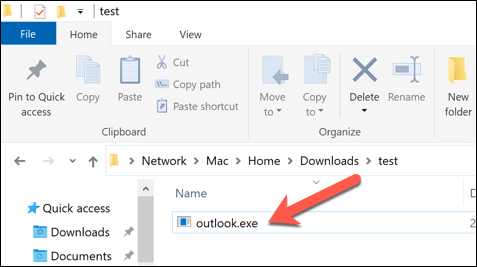
- Para el software que no se haya ejecutado previamente en su PC, SmartScreen lo comparará con su base de datos. Si no confía en él, verá el mensaje Windows protegió su PC. Seleccione No ejecutar para cerrar el aviso.
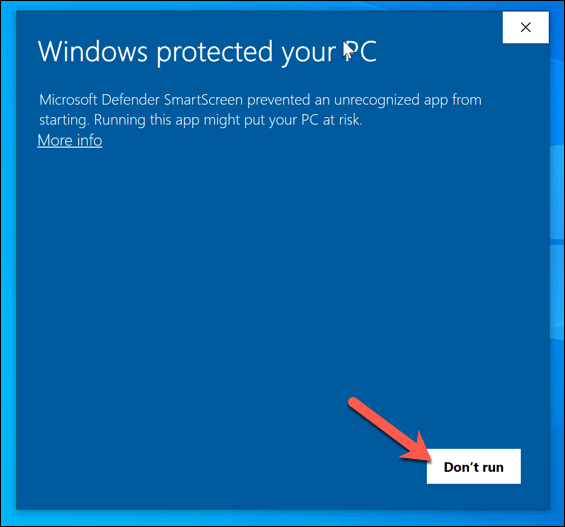
- Para bloquear o desbloquear una aplicación usando SmartScreen, haga clic derecho en el archivo en el explorador de archivos o en su escritorio, luego seleccione la opción propiedades.
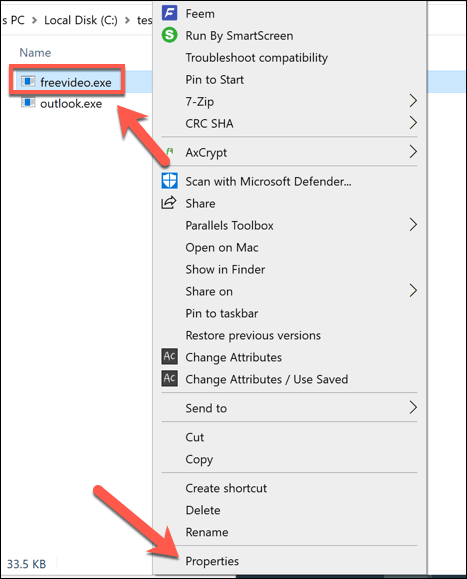
- En la pestaña general de la ventana propiedades, debería ver una sección denominada seguridad. Para asegurarse de que SmartScreen bloquee la apertura del archivo en el futuro, asegúrese de que la casilla de verificación desbloquear no esté marcada. Sin embargo, si desea desbloquear el archivo y agregarlo a la lista aprobada, marque la casilla de verificación desbloquear. Seleccione aceptar (o Aplicar > Aceptar) para guardar su configuración.
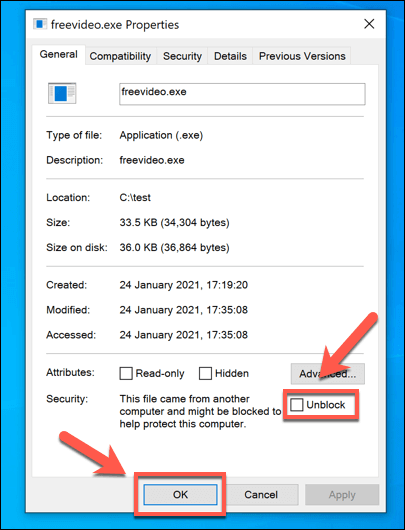
¿Cómo deshabilitar la pantalla inteligente de Windows?
Windows SmartScreen es una característica de seguridad que debe permanecer habilitada para la mayoría de los usuarios, ya que puede ayudarlo a detener la ejecución de software o la apertura de archivos que podrían dañar su PC. Si bien puede ser molesto, puede omitir las indicaciones de SmartScreen que aparecen para las aplicaciones en las que confía siguiendo los pasos anteriores.
Con esto en mente, le recomendamos enfáticamente que deje SmartScreen activado. Sin embargo, si desea deshabilitarlo para pruebas o problemas de rendimiento, puede hacerlo siguiendo estos pasos.
- Para deshabilitar la protección SmartScreen para el software (así como para los sitios web en Microsoft Edge), haga clic con el botón derecho en el menú Inicio y seleccione la opción configuración.
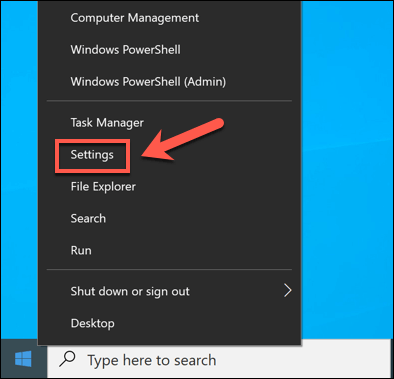
- En el menú configuración, seleccione Actualización y seguridad > Seguridad de Windows > Abrir seguridad de Windows. Esto abrirá el menú seguridad de Windows en una nueva ventana.
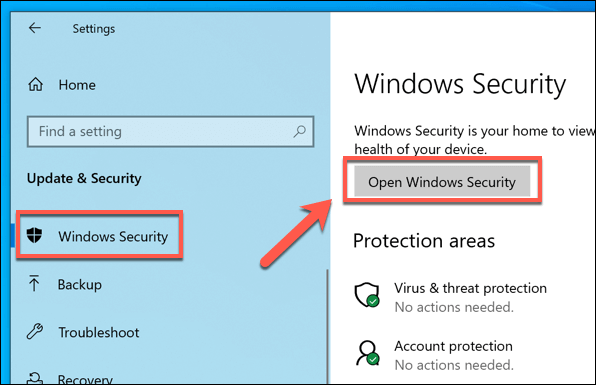
- En la ventana seguridad de Windows, seleccione control de aplicaciones y navegador a la izquierda. A la derecha, seleccione la opción configuración de protección basada en la reputación.
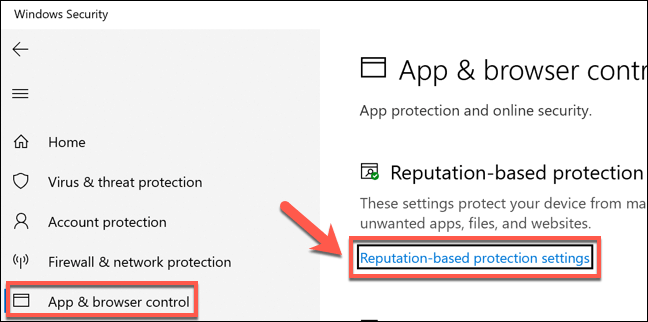
- Para deshabilitar la protección SmartScreen para ejecutar aplicaciones y archivos, seleccione el control deslizante Verificar aplicaciones y archivos en la posición desactivado.
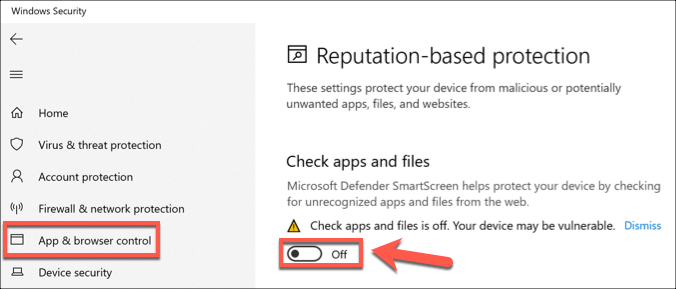
- Si desea deshabilitar el filtrado SmartScreen en Microsoft Edge, seleccione el control deslizante SmartScreen para Microsoft Edge en desactivado.
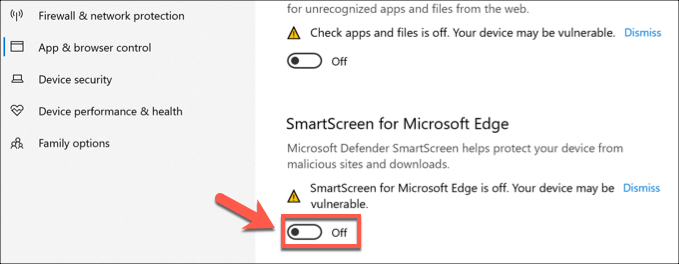
- Para detener la protección contra archivos que Windows no reconoce (por ejemplo, archivos que ha descargado en línea), seleccione el control deslizante bloqueo de aplicaciones potencialmente no deseadas en desactivado .
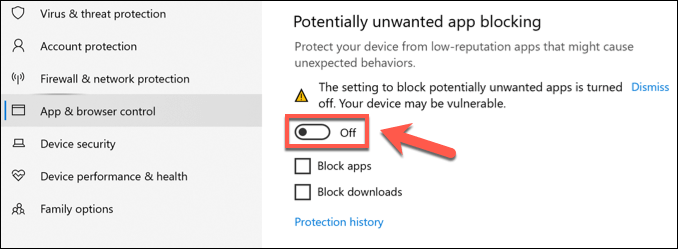
- Finalmente, para detener el filtrado web SmartScreen en las aplicaciones de Microsoft Store, seleccione el control deslizante SmartScreen para aplicaciones de Microsoft Store en desactivado .
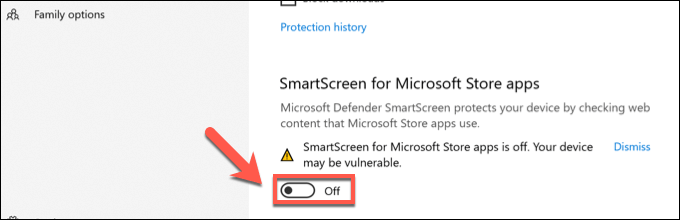
Protección contra amenazas en Windows 10
El proceso de Windows SmartScreen es uno de varios procesos esenciales, desde werfault.exe hasta ntoskrnl.exe, que ayudan a mantener Windows en funcionamiento. Mantener SmartScreen activo es una excelente manera de protegerse contra amenazas en Windows 10, pero también podría pensar en establecer un programa de análisis en Windows Defender o cifrar su disco duro.
Si le preocupa la pérdida de datos por virus o malware, debe asegurarse de hacer una copia de seguridad de su sistema y verificar si hay malware regularmente para asegurarse de que su PC sea segura de usar. No olvide verificar también otros dispositivos, porque incluso su enrutador puede infectarse con malware.








